Formas de ingresar al BIOS en una PC y una computadora portátil

- 1301
- 320
- Samuel Méndez
Una parte importante de los usuarios de la PC, si se enteran de BIOS, no saben qué es. Muchos tienen un conocimiento superficial sobre el propósito de este micrograma y al mismo tiempo nunca lo han usado. Pero incluso aquellos que tuvieron que enfrentarlo (por ejemplo, al instalar un sistema operativo con un portador de flash), solo se conoce una pequeña parte de las funciones del BIOS.

Entonces, un pequeño programa educativo sobre cómo ir a la BIOS y lo que se puede cambiar allí, y lo que no es deseable, no será superfluo.
¿Qué es BIOS, sus funciones?
La abreviatura del BIOS en ruso significa "sistema básico de entrada-salida". El nombre está un poco desactualizado, lo que no transmite completamente la esencia de esto. Simplificado, entonces este programa cosido en una memoria constante modelada de la computadora Cuando se enciende la PC, prueba los subsistemas principales de la computadora, transmitiendo el control del sistema operativo al cargador. Es en el BIOS que muchos parámetros importantes se "cosen", que luego son utilizados por el sistema operativo al cargar.
Acerca de encontrar una computadora en la etapa de realizar este micro -oprograma, un texto parpadeante sobre un fondo negro, apareciendo por un corto tiempo después del pantalla de pantalla de Screensaver. En las PC modernas, en lugar de la BIOS, sus obras analógicas más avanzadas - UEFI. Al mismo tiempo, tanto el antiguo como el nuevo micro programa funcionan con el hierro de la computadora en el nivel más bajo, recurriendo a la periferia a nivel de direcciones físicas.
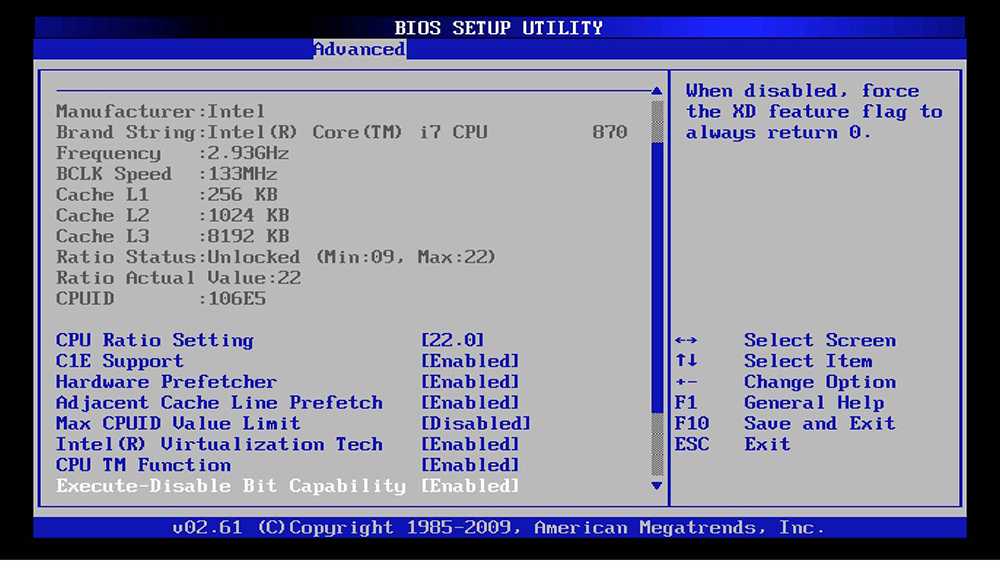
Surge una pregunta lógica: por qué para un usuario ordinario subir a este BIOS si no le importa que esto esté haciendo? Resulta que hay situaciones en las que está aquí donde puede resolver problemas que no pueden corregirse dentro del sistema operativo de trabajo. Por ejemplo, cambie el procedimiento de carga si reinstalado o restaurado la operabilidad del sistema operativo desde un medio de buena reputación (DVD o unidad flash).
Pero cómo entrar en el BIOS? Por lo general, cuando se trabaja en la pantalla, se muestra, qué tecla debe presionarse para ingresar a los parámetros del BIOS en lugar del gestor de arranque, pero el problema es que a menudo esta inscripción fluye tan rápido que simplemente no tiene tiempo para leer cualquier cosa para leer cualquier cosa. Por cierto, se puede realizar un cambio en el orden de descarga utilizando otra clave especial, pero se muestra en la misma pantalla: para verlo, debe tener mucho cuidado y mirar el punto donde se espera la apariencia de este texto.
ATENCIÓN. Si realmente necesita ir al BIOS, recuerde que no puede hacer nada superfluo aquí, solo por el cual se dirigió a la configuración. Cambiar cualquier parámetro puede tener graves consecuencias, hasta el punto de que la computadora simplemente dejará de funcionar.Cómo ir al BIOS en una computadora de escritorio
Entonces, ya sabemos que la PC puede tener una de las dos variedades de BIOS: Legado tradicional y el último UEFI.
El antiguo BIOS fue reemplazado por una nueva versión debido al hecho de que era inconveniente configurarlo, es decir, hostil a los usuarios no preparados. Tiene una interfaz en inglés, y el mouse no funciona en ella; todas las ediciones deben realizarse utilizando las teclas de control en el teclado. A veces es fácil entender las complejidades del menú anidado y los especialistas.
Además, el sistema de direccionamiento en este microprograma es tal que no permite ir más allá de dos terabytes. Y esto significa que el soporte para un volumen mayor aquí, en principio, no es factible. Hoy, dichos operadores no son poco frecuentes, por lo que el reemplazo del programa de gestión moralmente obsoleto ha realmente rastreado.
Considere las principales diferencias entre las versiones antiguas y nuevas de la BIOS. UEFI es completamente compatible con el legado. Todas las funciones realizadas por el clásico microprograma también están aquí. Además, se agrega la capacidad de trabajar con discos de hasta 9 ZB (Zettabyt, mil millones de terabyt)). Cuánto cuesta? Baste decir que todo el volumen mundial de tráfico de Internet en 2022 no excederá los 5 zettabytes.
Tal salto en 9 órdenes logró lograr cambiando la estructura de la tabla de secciones GPT, que reemplazó el clásico MBR.
En otras palabras, se llevó a cabo una transición de un direccionamiento de 16 bits a 32 y 64 bits, lo que permitió acelerar significativamente la implementación del microprograma durante la carga, además de que se hizo posible realizar configuraciones utilizando el mouse y gráfico en lugar de Una interfaz de texto.
Esto utilizaron voluntariamente a los fabricantes de juntas maternas, para quienes se han abierto nuevas oportunidades en términos de mejorar la usabilidad del BIOS.
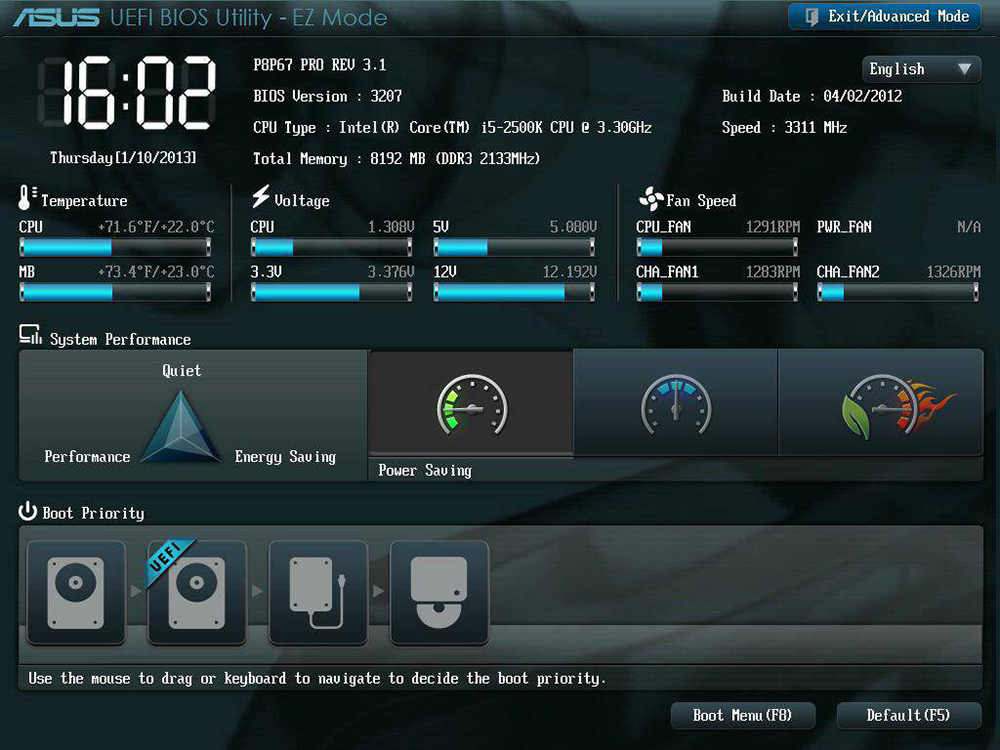
Finalmente, solo en UEFI existía la posibilidad de utilizar la tecnología de arranque segura, cuya funcionalidad principal está dirigida a una verificación de carga profesional de la integridad del sistema operativo para su compromiso por el software malicioso.
Resumiendo, podemos decir que Legacy BIOS es una verificación básica de la configuración de la PC, y la UEFI es su expansión de alta calidad, el sistema operativo en miniatura, que se realiza antes de cargar la sala de operaciones principal.
Considere cómo ir al BIOS en una PC. Si la computadora ejecuta la versión de Windows por debajo de 10, entonces puede ingresar al programa de control solo cuando el dispositivo está activado, presionando la tecla caliente, con menos frecuencia, combinaciones de teclas. En el "diez", tal oportunidad está disponible después de cargar el sistema. Considere con más detalle ambas opciones.
Cómo abrir la configuración del BIOS cuando enciende una computadora
Primero debe encender la PC, y si funciona, reiniciar. Observe cuidadosamente la pantalla durante los primeros segundos después de un solo chirrido, debe haber una inscripción que se pueda usar para ingresar al BIOS. La opción de ortografía depende de la placa base del fabricante:
- Presione [clase especial] para ejecutar la configuración del BIOS;
- Presione [clase especial] para ingresar a la configuración;
- Ingrese la configuración del BIOS presionando [clase especial].
En la mayoría de los casos, especialmente para las PC de escritorio, se prescribe una llave caliente del. Pero la opción de uso depende del fabricante, así como de la versión. Hay opciones que requieren presionar F2/F10/F12. Cuando no pueda leerlo, comuníquese con la gestión de la placa base, y si no está disponible, solo use todas estas opciones alternativamente. Uno de ellos funcionará seguro.
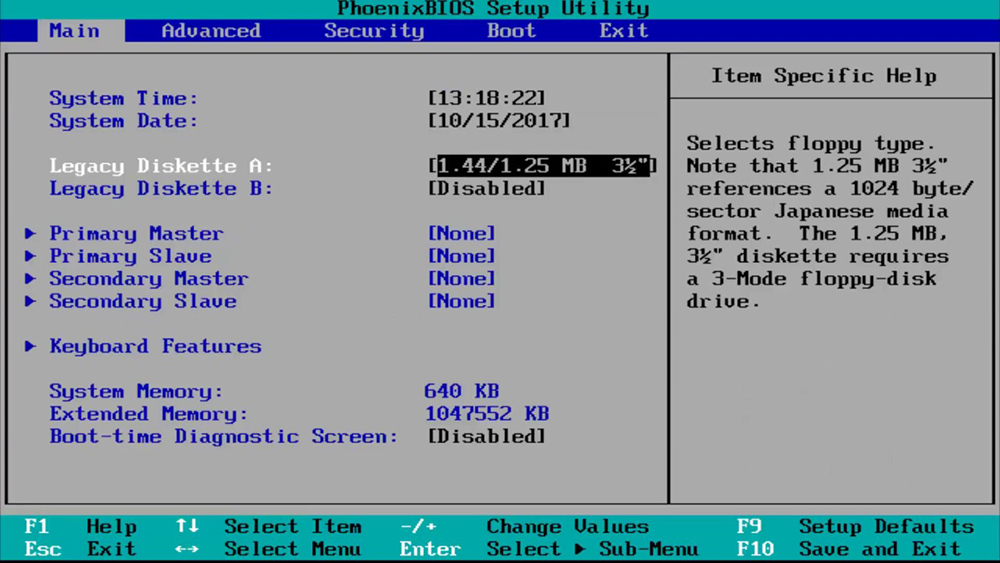
Pero aquí vale la pena mencionar la reserva: si se activa el modo de carga rápida, que apareció en la última versión de Windows, entonces sus acciones serán inútiles.
Cómo entonces ir a BIOS Windows 10? Es necesario deshabilitar este modo, que por el bien de la velocidad de carga no utiliza ciertas etapas de inicialización inicial, incluida la oportunidad de ingresar a la configuración.
Le damos al algoritmo cómo hacerlo:
- Inicie el "Panel de control", seleccione la pestaña "Power";
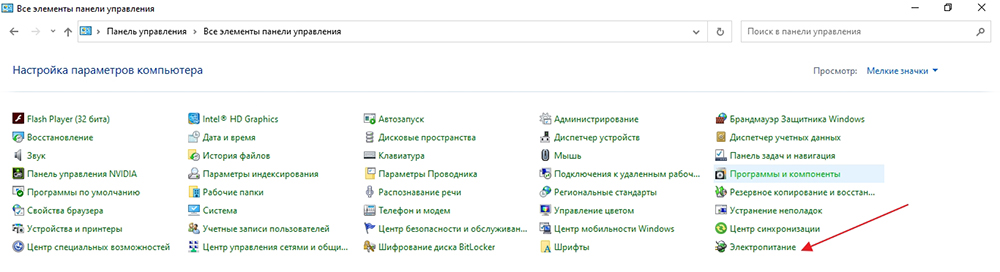
- En el menú Panel, seleccione el subpárrafo "Efecto de los botones de alimentación";
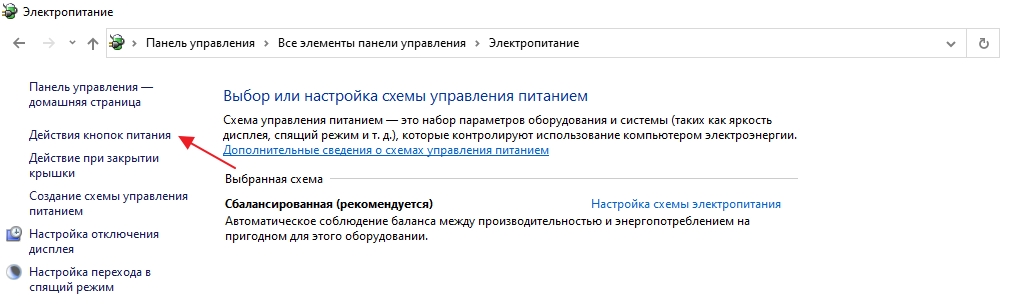
- Encontramos el bloque responsable de la finalización del sistema operativo, apagamos el lanzamiento rápido en él, para el cual primero debe hacer clic en el texto en el texto ubicado frente al escudo, que activará este elemento de menú.
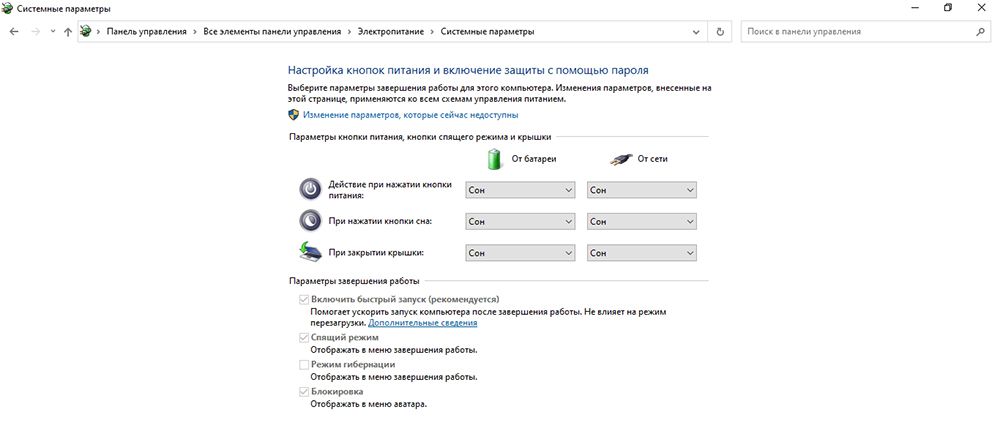
Una forma alternativa de dejar una carga rápida sin cambios: resulta que puede ir al BIOS W10 sin un teclado utilizando una función especialmente diseñada para esto.
Considere la entrada a UEFI usando Windows 8/10. Esta oportunidad apareció como una respuesta a las quejas de los usuarios que experimentan dificultades para ingresar al programa debido a la presencia de carga rápida e ignorancia sobre cómo llegar a las versiones antiguas del sistema operativo.
La utilidad que aparece le permite ingresar al BIOS directamente desde Windows. Pero esto se trata solo de la versión de UEFI, que apenas está presente en computadoras obsoletas. Abra la configuración del BIOS en Windows 7 y XP de esta manera no funcionará.
Paso por las instrucciones de paso para "ocho" y "docenas" con UEFI:
- Vamos al menú "Inicio";
- Haga clic en el elemento del menú "Configuración";
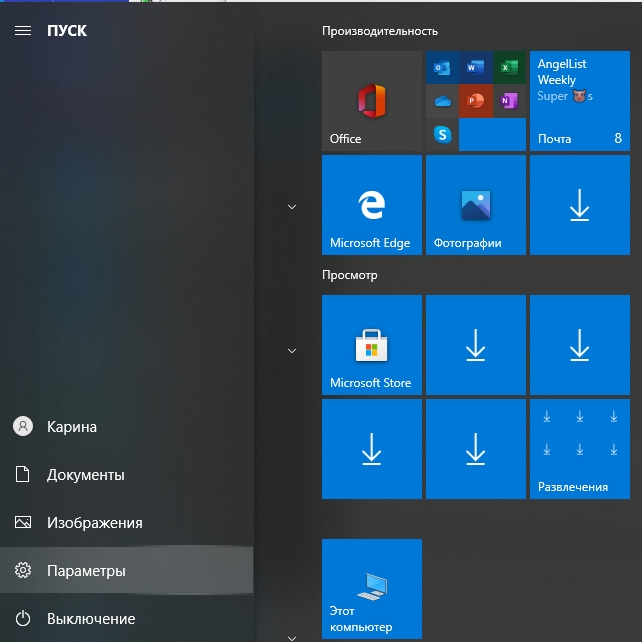
- Seleccione el parámetro "Actualización y seguridad", indicado por el icono en forma de una flecha giratoria;
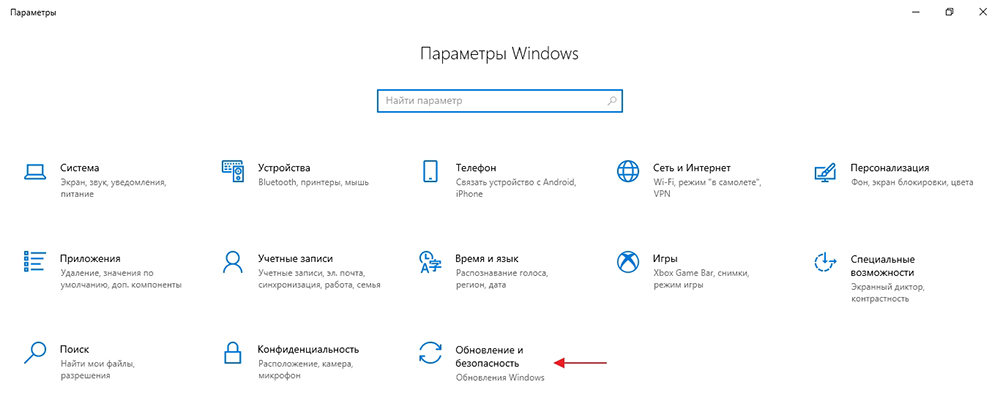
- En el panel izquierdo, seleccione la pestaña "Restauración";
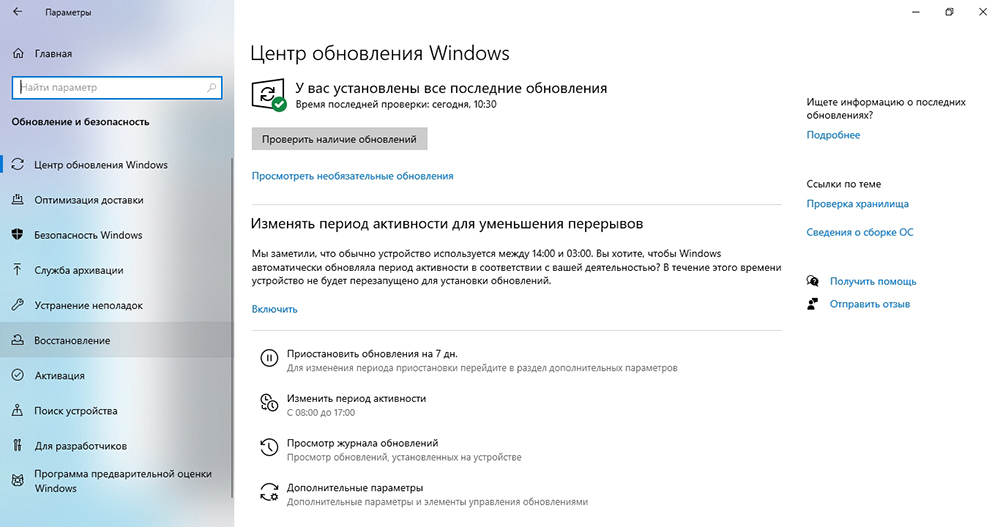
- En los parámetros de la opción "Opciones de descarga especiales", debe elegir la opción "Recarga ahora".
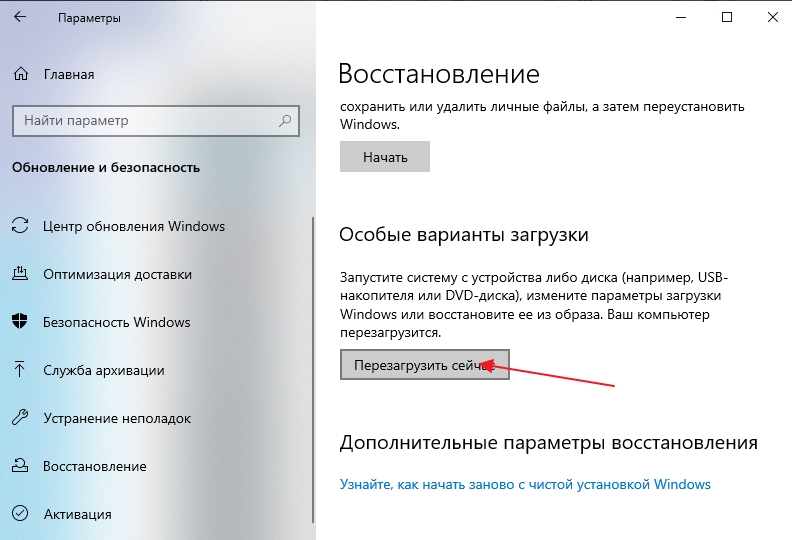
Al realizar este procedimiento, se iniciará la configuración. Puede llegar al mismo resultado de otra manera usando la línea de comando. Para hacer esto, ingrese el comando en la consola
Para ingresar a UEFI, el parámetro es responsable.
Finalmente, la última opción:
- Haga clic en el "Inicio", presione el botón "Apagarse";
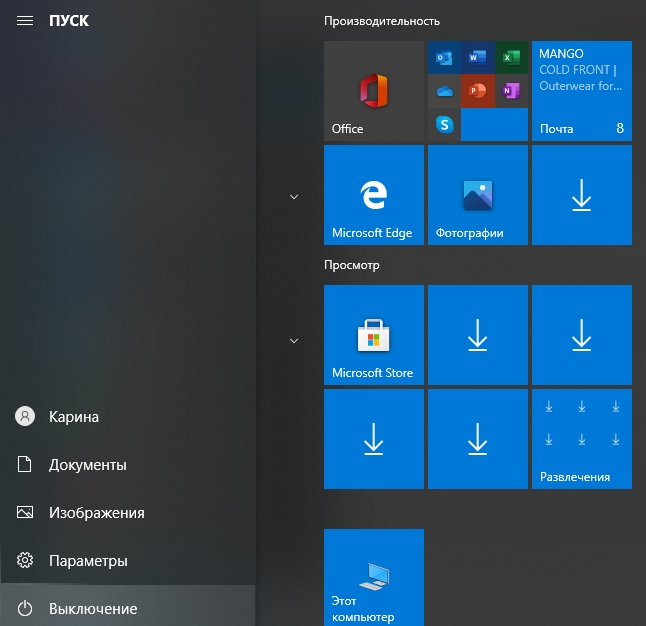
- Sujetamos el teclado Shift y en la lista que aparece, seleccione la opción "Recarga";
- Pronto aparecerá un panel azul con azulejos en la pantalla. Seleccionar fichas, titulados "Búsqueda y eliminación de fallas";
- En la nueva ventana, seleccione "Parámetros adicionales";
- Aparecerá una lista de opciones disponibles. Estamos interesados en el elemento "configurar UEFI". Haga clic en él y confirme presionando el botón "Recargar".
Como resultado, ingresará al programa de configuración de UEFI para poder realizar las manipulaciones necesarias. Después de eso, simplemente sobrecarga la computadora: se iniciará en modo normal.
Cómo llamar a la configuración del BIOS en una computadora portátil
Los fabricantes de computadoras portátiles son notablemente más grandes que las empresas que producen tablas maternas, y cada uno de ellos prefiere usar sus propias combinaciones clave para realizar las operaciones principales durante la inclusión/reinicio de la computadora. En algunos modelos, al comenzar en la pantalla, la información sobre el uso de tales teclas no se muestra en absoluto. Si el manual del usuario no está a la mano, puede probar todas esas claves que se utilizan para llamar al BIOS en las PC de escritorio. Pero no recomendamos probar diferentes teclas en una sesión de descarga: simplemente no tendrá tiempo para presionar el botón deseado en el período de tiempo deseado. Si no ha surgido una opción, simplemente reinicie la computadora portátil nuevamente e intente la otra: esta es la forma correcta de entrar en la configuración.
El problema es que a veces se pueden usar combinaciones no estándar, por lo que damos formas de lograr los modelos de computadora portátil deseados para los modelos más comunes.
Cómo ingresar al BIOS en las computadoras portátiles de la marca ASUS
No todo está claro aquí, ya que el orden de entrada en BIOS en las computadoras portátiles ASUS depende del modelo. La opción más común es F2. Hay dispositivos con mucha menos frecuencia en los que para estos fines debe presionar sobre la tecla Del o F9.
Si ninguna de las opciones ha funcionado, venga lo siguiente: haga clic y mantenga presionado la tecla ESC, luego presione el botón de encendido. No puede liberar ESC hasta que aparezca el menú de arranque, donde necesita seleccionar el elemento de configuración Ingrese.
Opciones para ingresar al BIOS para las computadoras portátiles Acer
Las claves de llamadas más comunes para el microprochemer en la marca Acer son F1 y F2. Con menos frecuencia hay una combinación de tres claves, Ctrl+Alt+ESC, que generalmente es raro para las computadoras.
Si tiene una computadora portátil Aspire Series, use la combinación CTRL+F2. La tecla F2 en Del es la opción más común para la serie Extensa, generalmente trabajan en la línea de TravelMate. Se encuentra una combinación triple en modelos obsoletos, incluido Ctrl+Alt+del.
Entrada al BIOS en las computadoras portátiles de la marca Lanovo
La opción F2 es más común aquí. Si tiene un Ultrabook, las teclas funcionales no funcionan aquí sin presionar FN. Entonces, la combinación deseada será FN+F2. El mismo orden debe usarse para ir a la computadora portátil híbrida del BIOS Lenovo.
Raramente, pero hay una opción con Del, estándar para PC de escritorio, así como F8. Lenovo es el único fabricante que proporciona en algunos modelos la presencia de un botón especial en el caso para ingresar al BIOS. Se encuentra cerca del botón de encendido o en el panel lateral. Pero debe presionarlo en el dispositivo.
Cómo ingresar al BIOS en las computadoras portátiles de la marca HP
En la mayoría de los casos, las opciones de trabajo serán claves F10, un poco menos a menudo - ESC. Para ingresar al microprograma en modelos relacionados con la edad, pruebe la tecla Del, así como una de las teclas funcionales: F1/F8/F11.
Las computadoras portátiles de Samsung en opciones de BIOS
Este fabricante utiliza Del o una de las claves funcionales: F2/F8/F12. Si las teclas funcionales no funcionan sin FN, la combinación de tales computadoras portátiles Samsung se convierte en una tecla de dos.
Las computadoras portátiles de Dell
F2 generalmente se usa para obtener la configuración del BIOS en las computadoras portátiles de la marca estadounidense Dell. Si esta opción no pasa, use F1, F10 alternativamente, ocasionalmente debe presionar Del y Esc. Muy raramente para estos fines, se asigna la tecla de inserción.
Computadoras portátiles de Sony
La línea VAIO está equipada con un botón de asistencia diseñado para ingresar al BIOS. Se presiona después de encender y lanzar después de la aparición del menú de arranque, en el que debe seleccionar el elemento de configuración de BIOS de inicio. Los propietarios de modelos antiguos necesitan probar Del y las teclas funcionales F1/F2/F3.
Cómo ir al BIOS protegido por contraseña
Como regla general, esta opción no es utilizada por los fabricantes de computadoras. Sin embargo, puede encontrarse con él, generalmente después de que la computadora se repare. Se utiliza una combinación de clave especial para bypass, si lo sabe, no hay problemas, vaya a configurar y elimine la protección de contraseña. Cuando no conoce o olvida la contraseña, existe la única forma de apagar la PC, retirar la cubierta lateral, encontrar la batería y retirarla durante 10-15 segundos. Esto es suficiente para restablecer la memoria pasiva CMOS, incluida la contraseña.
Pero después de dicho procedimiento, todas las configuraciones del BIOS desaparecerán. Deberá restaurarlos (generalmente el caso está limitado a ingresar a la fecha y hora).
Esperamos que este artículo haya sido útil para usted. Estamos esperando sus comentarios, como siempre, a continuación.
- « Conexión de las columnas a una PC o computadora portátil y la configuración correcta de la salida de sonido
- Qué hacer si el teléfono o la tableta no se conectan a Wi-Fi »

